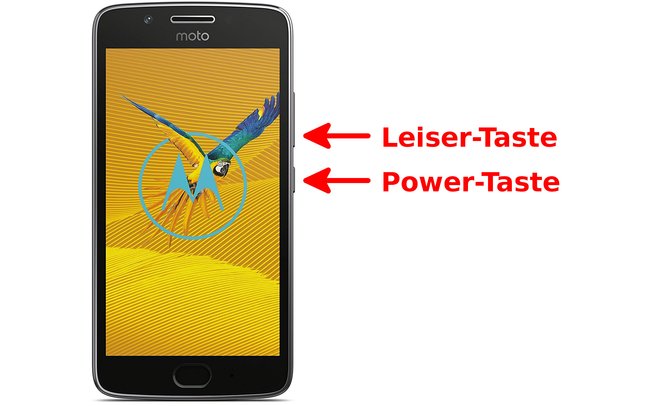Hier zeigen wir, mit welcher Tastenkombination ihr einen Screenshot auf dem Motorola Moto G5 (Plus) erstellt.
Motorola Mobility
Genres:Tech
Die Anweisung funktioniert für das Moto G5 und das Moto G5 Plus.
Moto G5 (Plus): So erstellt ihr einen Screenshot
- Drückt gleichzeitig die Power- und Leiser-Taste.
- Nach einigen Sekunden hört ihr einen Aufnahme-Ton und seht eine kurze Aufnahme-Animation.
- Die fertigen Bilder könnt ihr in eurer Galerie unter dem Album Screenshots ansehen und teilen.
- Öffnet dazu die App Fotos > ≡ > Geräteordner > Screenshots.
Fingergesten, um Screenshots zu erstellen, sind uns beim Motorola Moto G5 und Moto G5 Plus nicht bekannt.
Hat dir der Beitrag gefallen? Folge uns auf WhatsApp und Google News und verpasse keine Neuigkeit rund um Technik, Games und Entertainment.